WhatsAppユーザーであれば、アプリのステータス機能が何であるかを知っているでしょう。これは、連絡先がステータスとして投稿したテキスト、写真、ビデオを表示するタブです。
これはInstagramのストーリー機能 とほぼ同じように機能し、最大24時間続くテキスト、写真、ビデオで構成されるステータスを追加します。
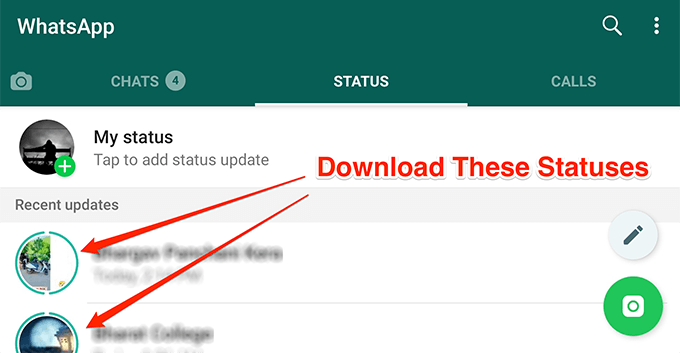
この機能を頻繁に使用する場合は、人々がWhatsAppステータスに投稿する写真やビデオのいくつかを時折ダウンロードしたいと思うかもしれません。残念ながら、WhatsAppではデフォルトで、連絡先のこれらの一時的なステータスの更新からは何もダウンロードできません。アプリにはこれを行うオプションはありません。
ただし、これらの制限された写真やビデオを連絡先のWhatsAppステータスからダウンロードできると約束しているオンラインがいくつかあります。
隠しフォルダーからWhatsAppステータスの写真とビデオをダウンロードする
この機能のデフォルトの動作方法は、連絡先のステータスからデバイスに写真とビデオをダウンロードすることです。アプリに表示されるのは、実際には携帯電話のストレージに保存されているコンテンツです。
デバイス上のこの場所に何らかの方法でアクセスできる場合は、すべてのステータスのファイルを簡単に公開して、他の目的に使用できます。
WhatsAppは実際にこのステータスフォルダを作成しましたデバイスに隠されているため、アクセスできません。ただし、フォルダを再表示して、そこにあるすべてのコンテンツにアクセスする回避策があります。

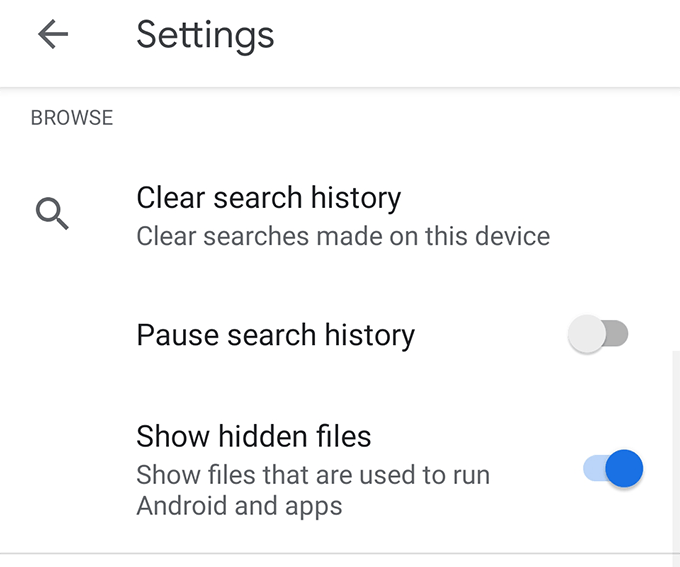

[whatsapp-directory.png]

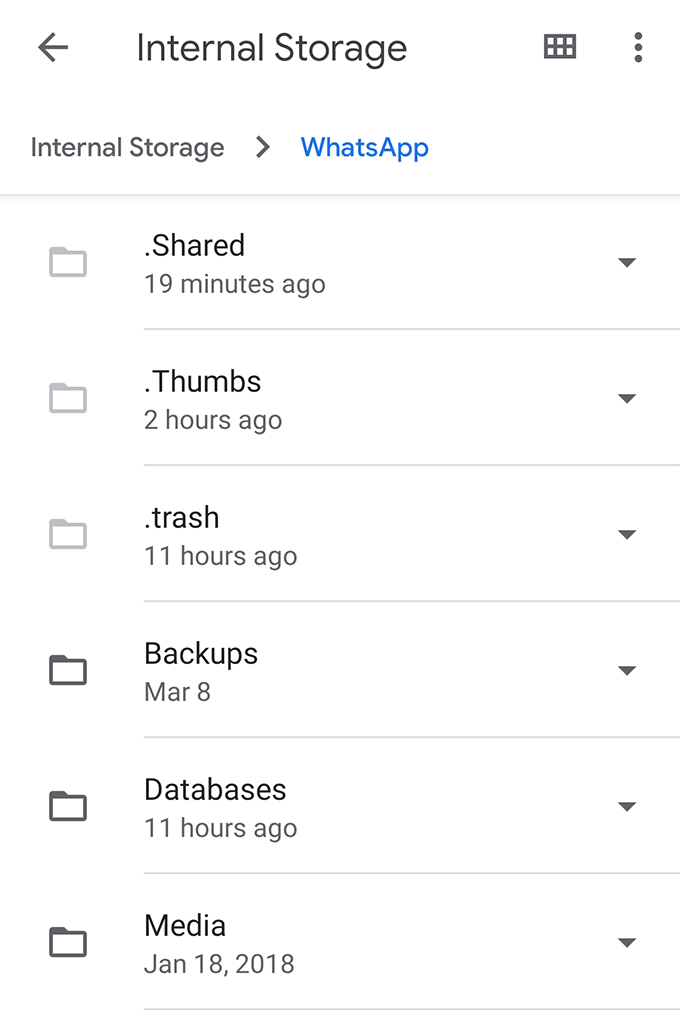


- 選択したWhatsAppステータスを保存するフォルダーに移動します。表示されたら、[ここにコピー]をタップしてステータスをコピーします。
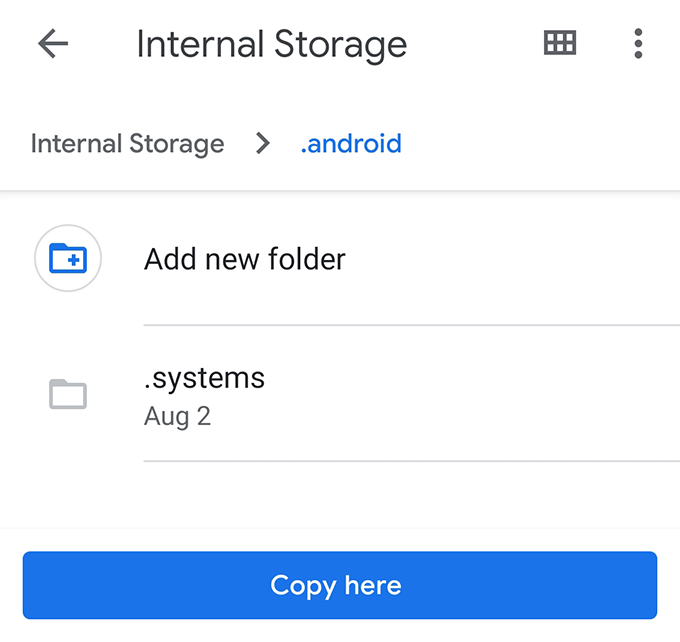
選択したWhatsAppのステータスは、選択したディレクトリにコピーされ、ファイルマネージャーアプリを使用してそこからアクセスできます。 device。
ステータスがコピーされたので、ユーザーがステータスを削除した場合や、24時間が経過した場合でも、デバイス上のステータスにアクセスできます。
ステータスセーバーを使用してWhatsAppステータスの写真と動画をダウンロードする
隠しフォルダーオプションを有効にし、ステータスを手動でダウンロードすると、あまりにも多くのタスクが発生するサードパーティのアプリを使用して、デバイスにステータスを簡単にダウンロードするオプションがあります。
Google Playストアの無料アプリであるStatus Saverを使用すると、AndroidデバイスでWhatsAppステータスをダウンロードできます。数回タップします。 WhatsAppのステータスを自動的にアプリに取得し、閲覧して保存できるため、デバイスでWhatsAppを開く必要さえありません。
名前から明らかなように、画像をタップしてWhatsApp画像ステータスを表示し、ビデオをタップしてWhatsAppビデオを表示できます。ステータス
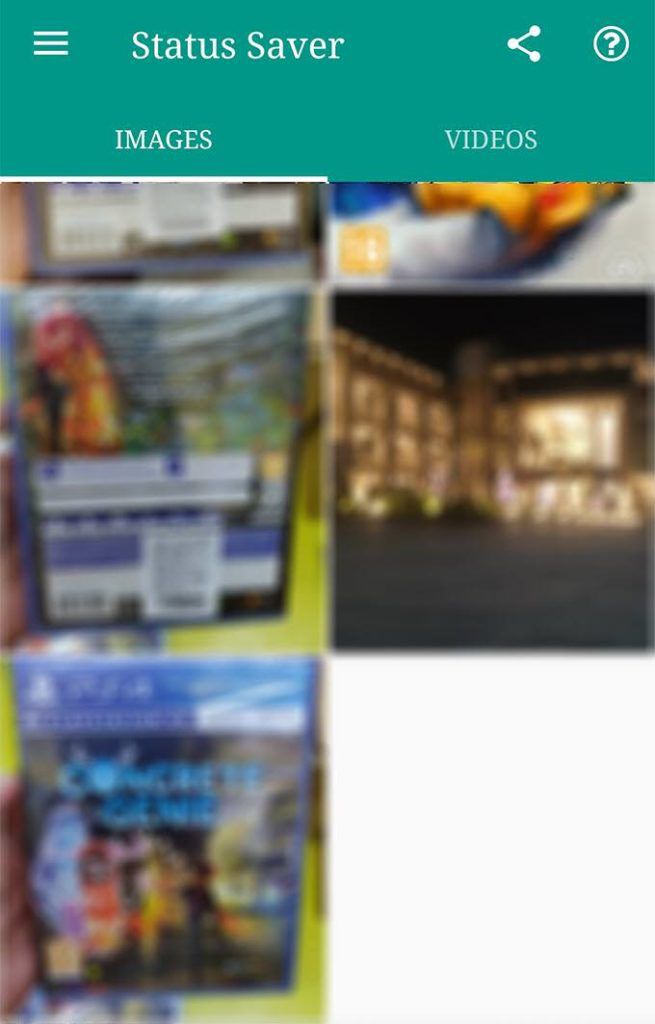
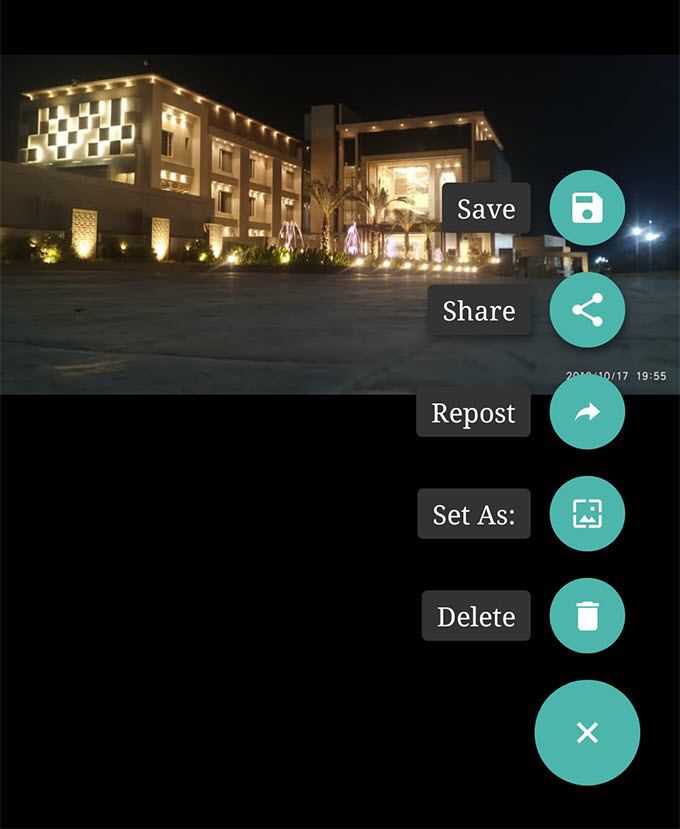
これで、ギャラリーアプリを使用して、ダウンロードした写真とビデオをWhatsAppステータスから表示できるようになりました。これらのファイルは、デバイスにある通常のファイルのようになりました。
スクリーンショットを撮ってWhatsAppステータスから写真を保存します
ダウンロードしようとしているのはステータスの写真です。デバイスのスクリーンショット機能を使用して、写真を携帯電話に保存できます。
この手順では、写真を最大解像度でダウンロードすることはできませんが、ご注意ください。写真が表示されている現在の画面のみをキャプチャします。
スクリーンショットを撮るためのキーの組み合わせが機能しない場合は、お使いの携帯電話には、タスク用の異なるキーの組み合わせがある可能性があります。実際には複数のAndroidデバイスでスクリーンショットを撮る方法 があり、そのうちの1つを使用してタスクを完了できます。
WhatsAppステータスからビデオを保存するために画面を記録
WhatsAppステータスのスクリーンショットを撮っても、動画では機能しません。その場合、スクリーンレコーダーを使用する必要があります。
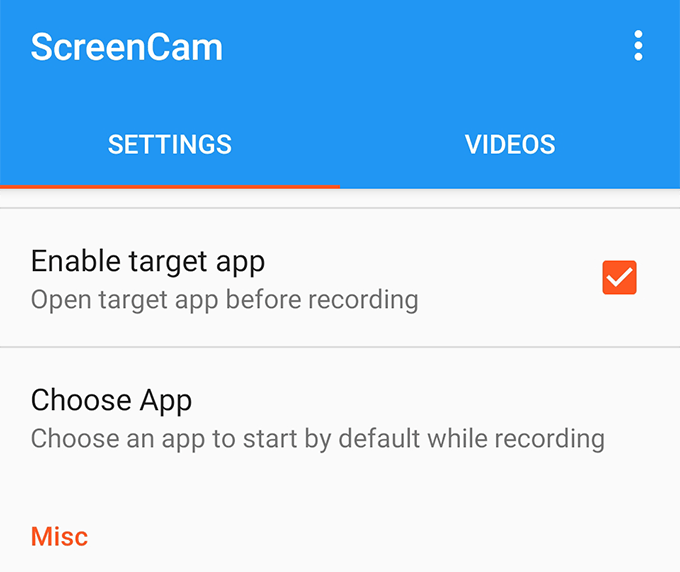
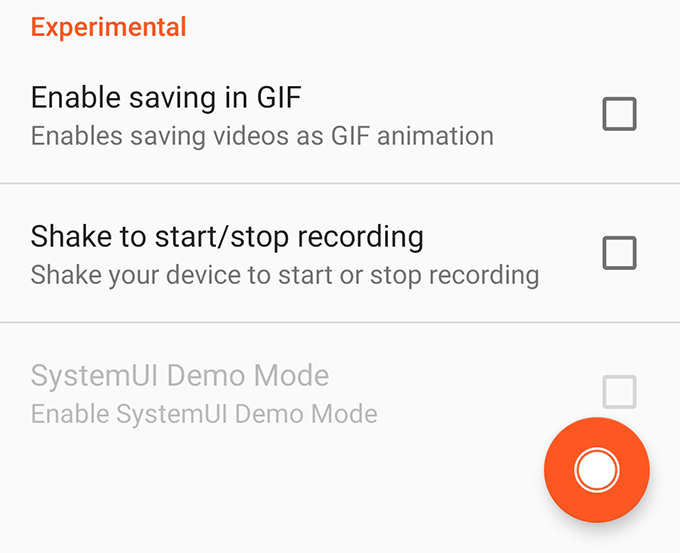
選択したステータスは、Androidデバイスでスクリーン録画されたビデオ 。